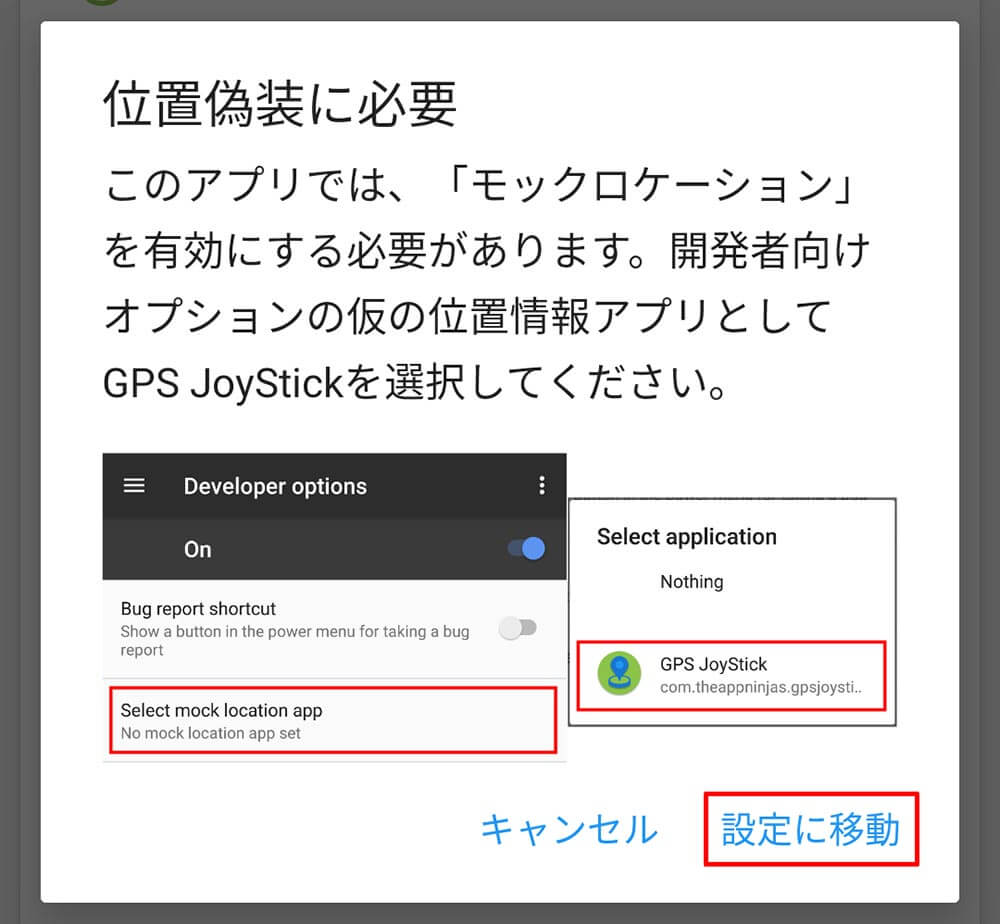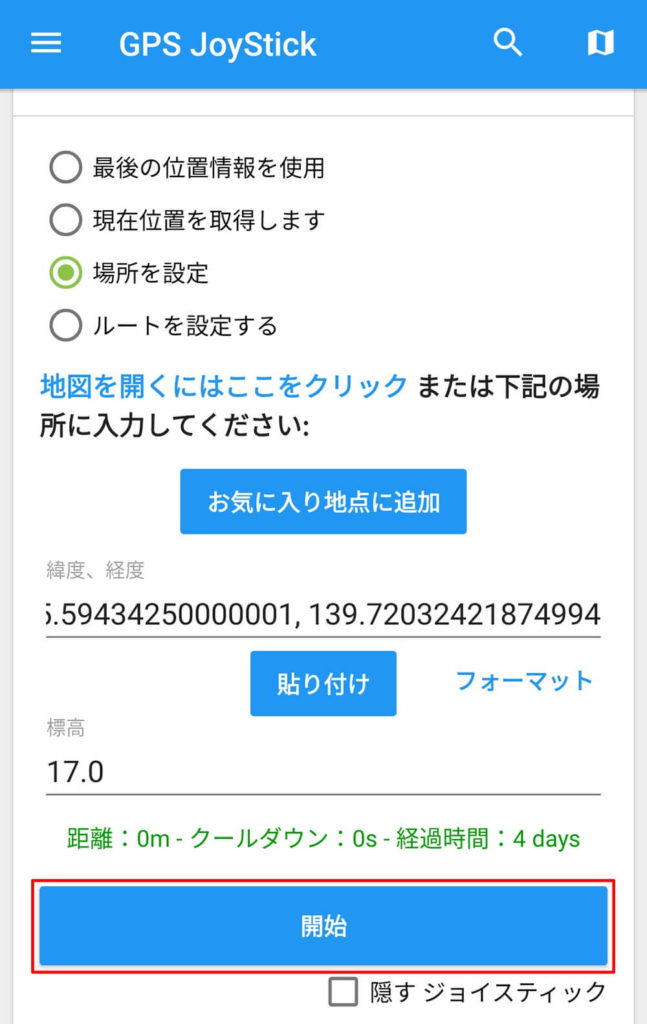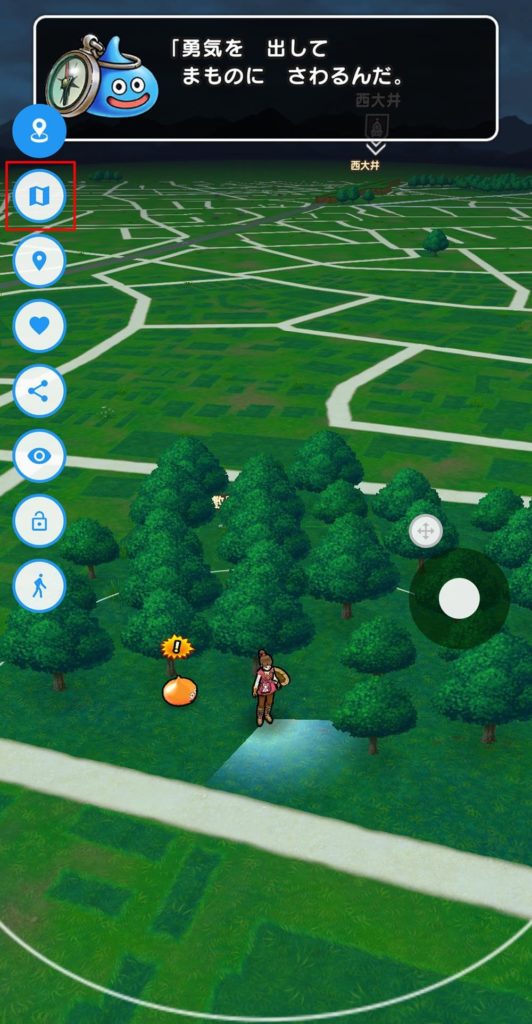位置偽装アプリは数多くあるが、ここでは「Fake GPS Location -JoyStick」を利用する。このアプリを使うには、はじめにいくつかの初期設定が必要だ。アプリを使おうとすると、必要な設定の画面が表示されるので、それぞれを設定すれば初期設定は完了する。
ポケモンGO(Pokémon GO)位置偽装完全版2020年4月18日現在可能!
Part 1. 目的地にテレポート
まずは、dr.fone - GPS変更 (iOS)をダウンロードして、プログラムをインストールして起動します。
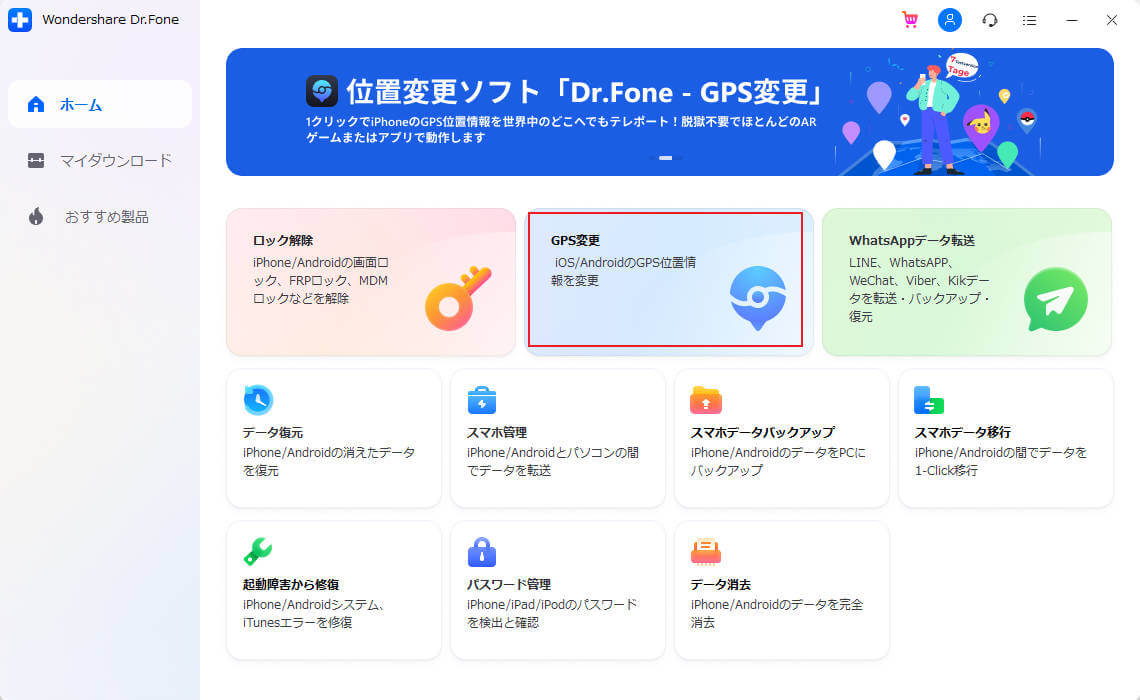
1.iPhoneをコンピューターに接続します。「GPS変更」を選択して「開始」をクリックします。
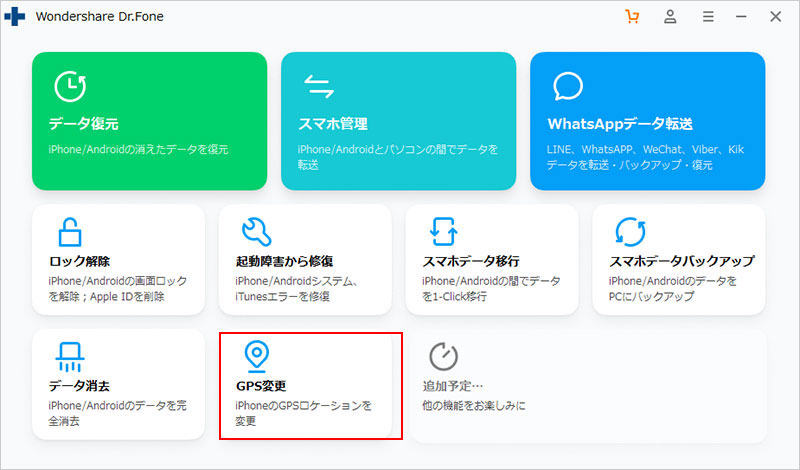
2.マップを開いて現在の位置情報を探してください。場所が正確に表示されない場合は、右下部分の「自己を中心に」アイコンをクリックし、正確な場所を表示します。
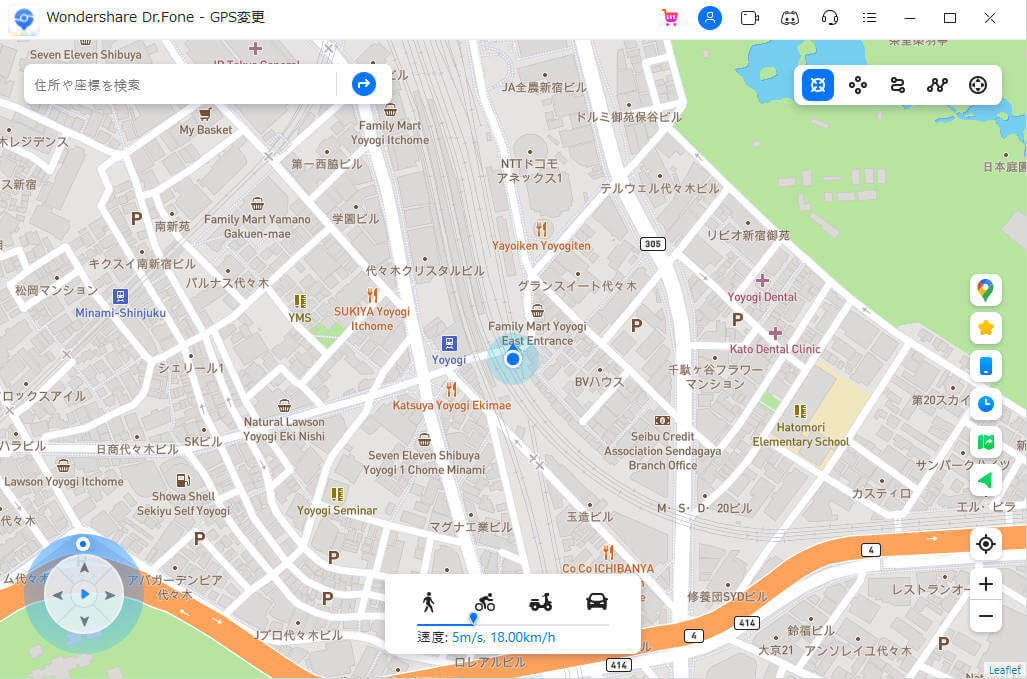
3.右上の「テレポートモード」アイコンをクリックして、目的地を左上のフィールドに入力し、「Go」をクリックします。今回はイタリアのローマを現在の位置情報に設定してみましょう。
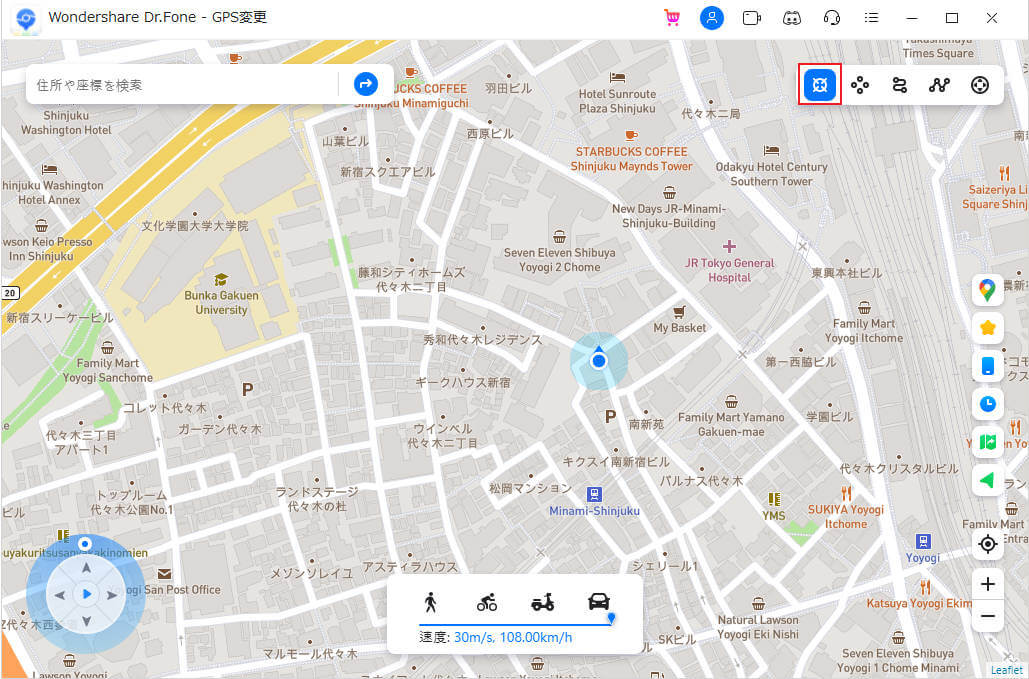
4.ローマの座標と距離が表示されますので、ポップアップボックスで「ここに移動」をクリックします。
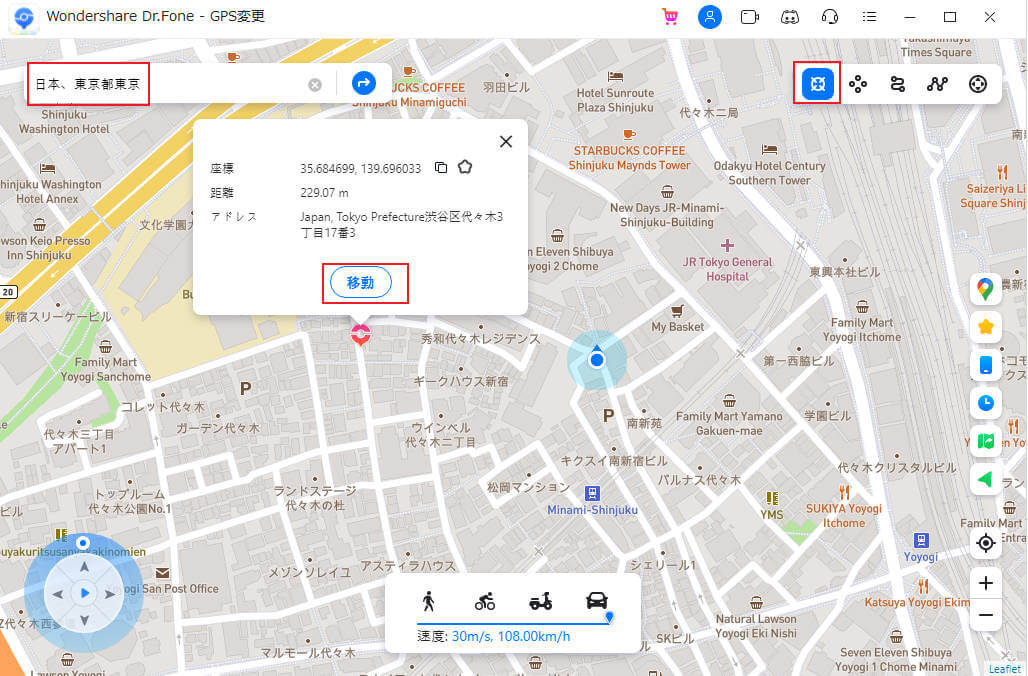
5.現在の位置情報がローマにテレポートしました。「自己を中心に」アイコンをクリック、またはiPhoneで位置情報を確認する、どちらの操作を行っても位置情報はイタリアのローマに変更されています。位置情報アプリも現在位置がローマであると判断します。
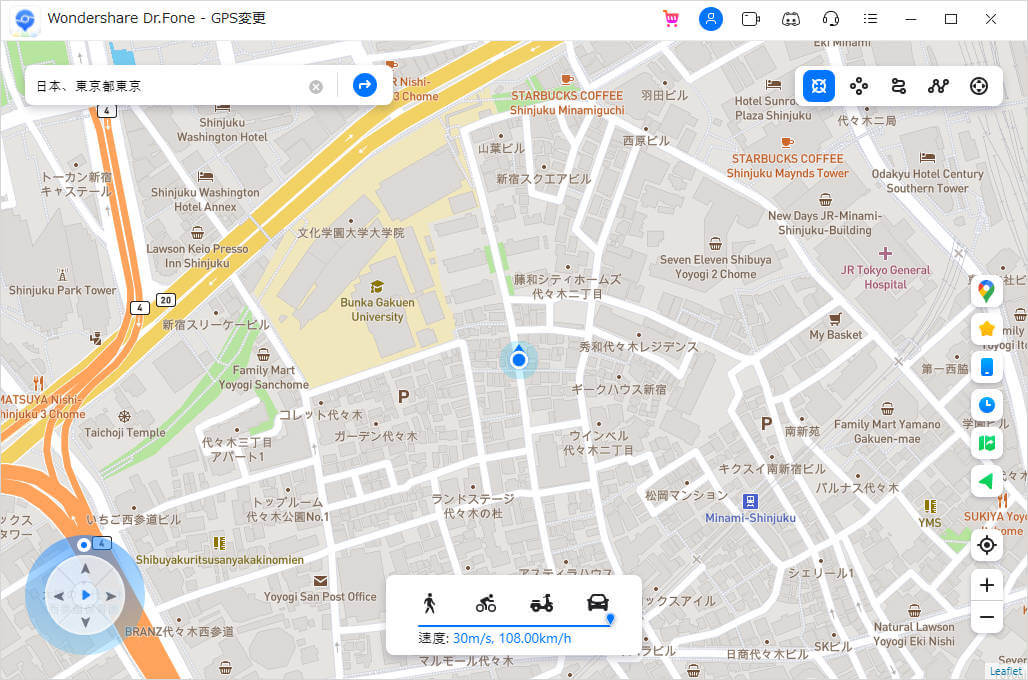
iPhoneに表示された場所
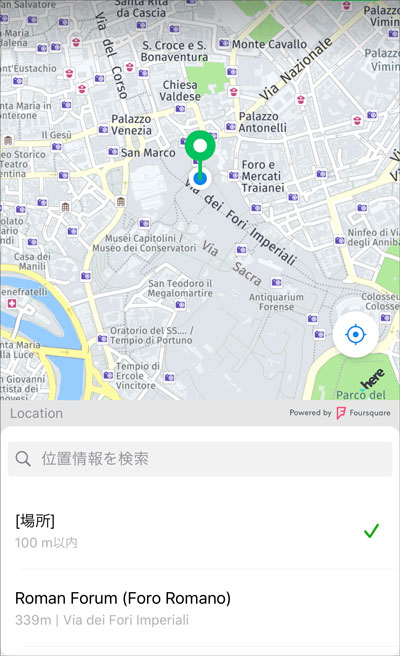
Part 2. 二つのスポット間の移動をシミュレーション
1.右上の「ウォークモード」アイコンをクリックします。
2.マップで行きたい場所を選択して、ポップアップボックスがそのスポットの座標と距離を表示します。
3.画面下のスライダーをドラッグして、速度を設定します。サイクリング速度を使って、「ここに移動」をクリックします。
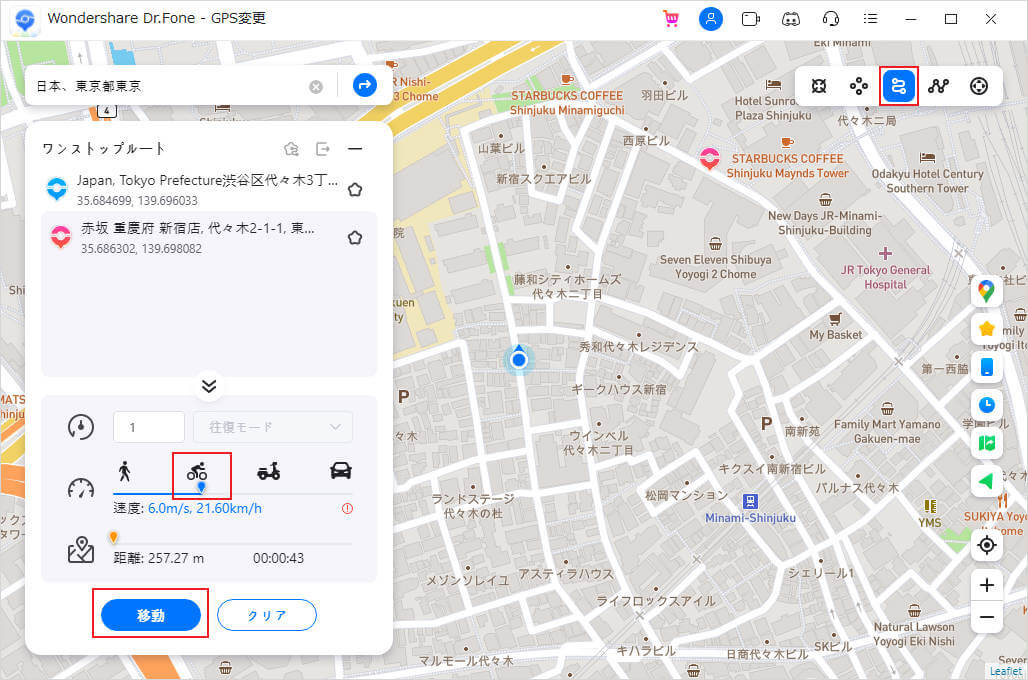
4.新しいポップアップボックスに、二つのスポットの往復回数を入力します。「行進」をクリックしてシミュレーションを開始します。
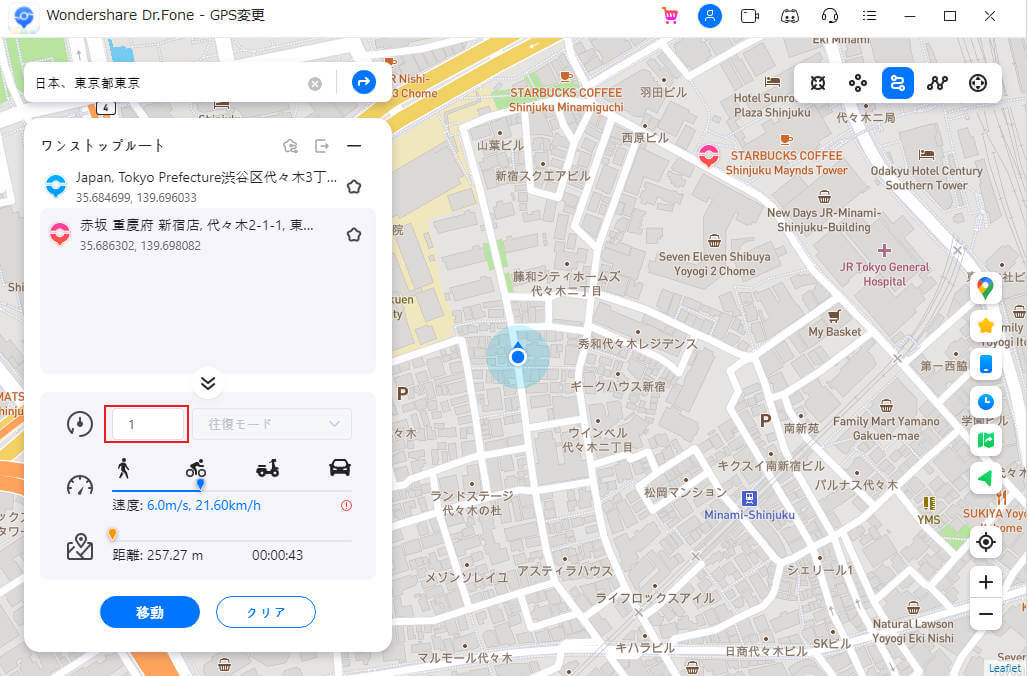
マップ上でウォーキング速度で移動しているように見せることができます。
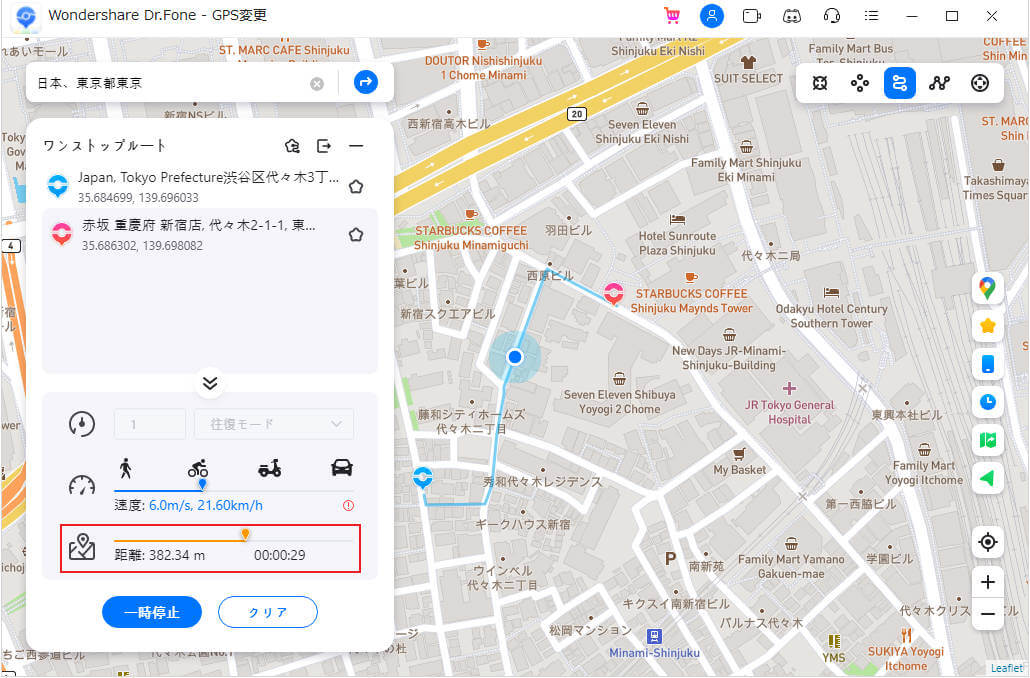
Part 3. 指定されたルートに沿った移動をシミュレーション
ルートに沿って複数の場所を通って移動したい場合は、「フリールートモード」を選択してください。
1.右上の「フリールートモード」アイコンをクリックします。通過点であるスポットを一つずつ選択します。
注意: 位置情報ゲームやアプリに偽装と判断されないよう、特定の道に沿って通過スポットを選択してください。
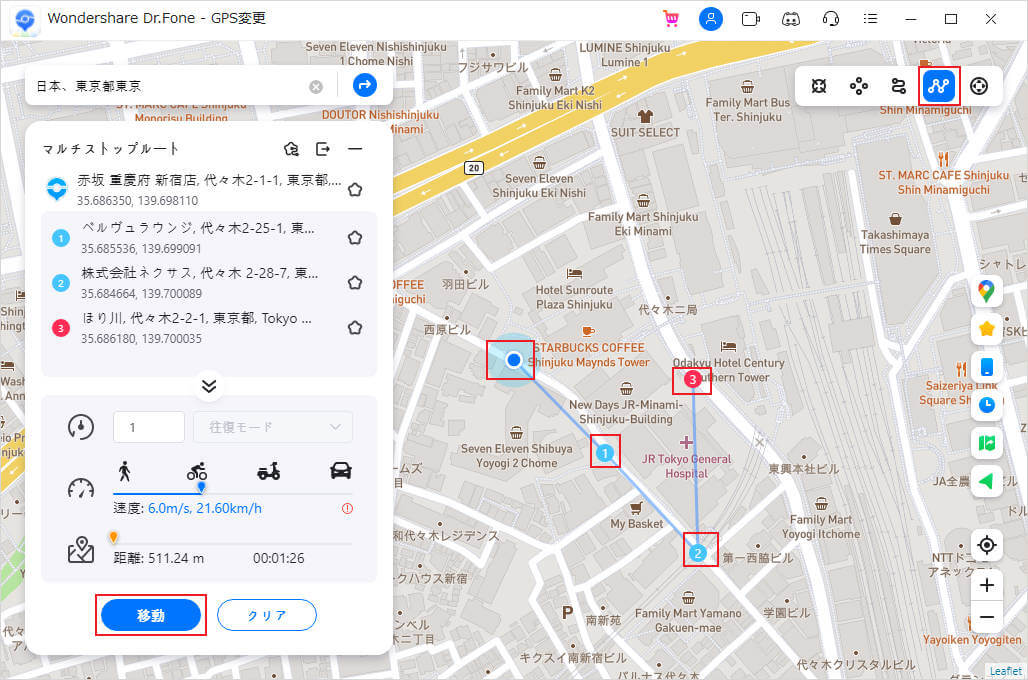
2.ポップアップボックスに位置情報が表示されます。速度を設定して「ここに移動」をクリックします。
3.往復回数を指定し、「行進」をクリックしてシミュレーションを開始します。
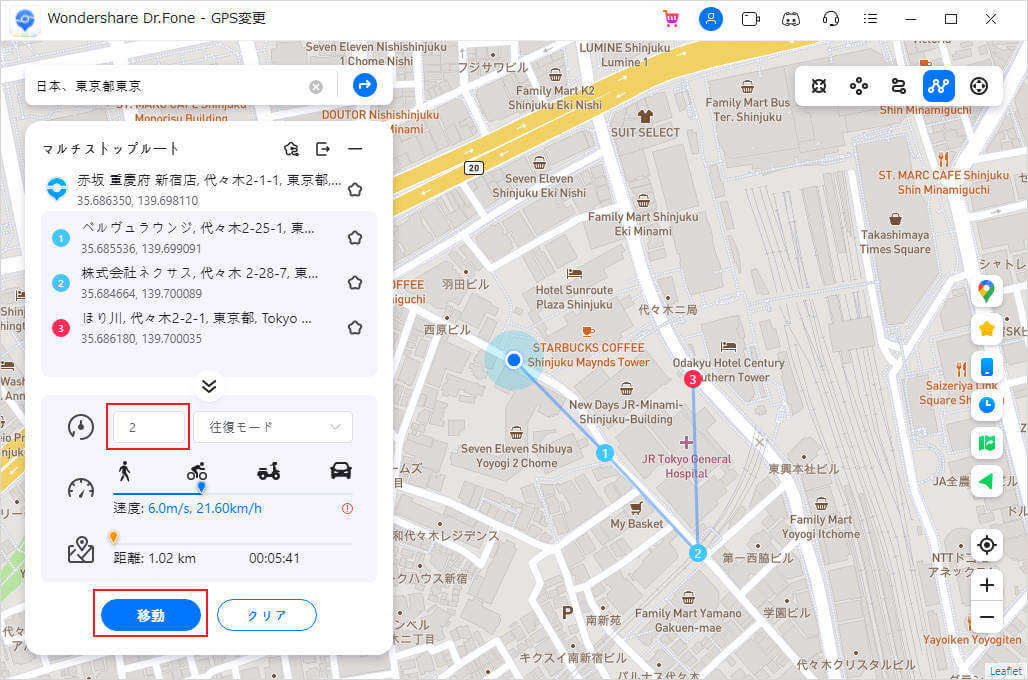
設定されたルートに沿って設定した速度で移動します。
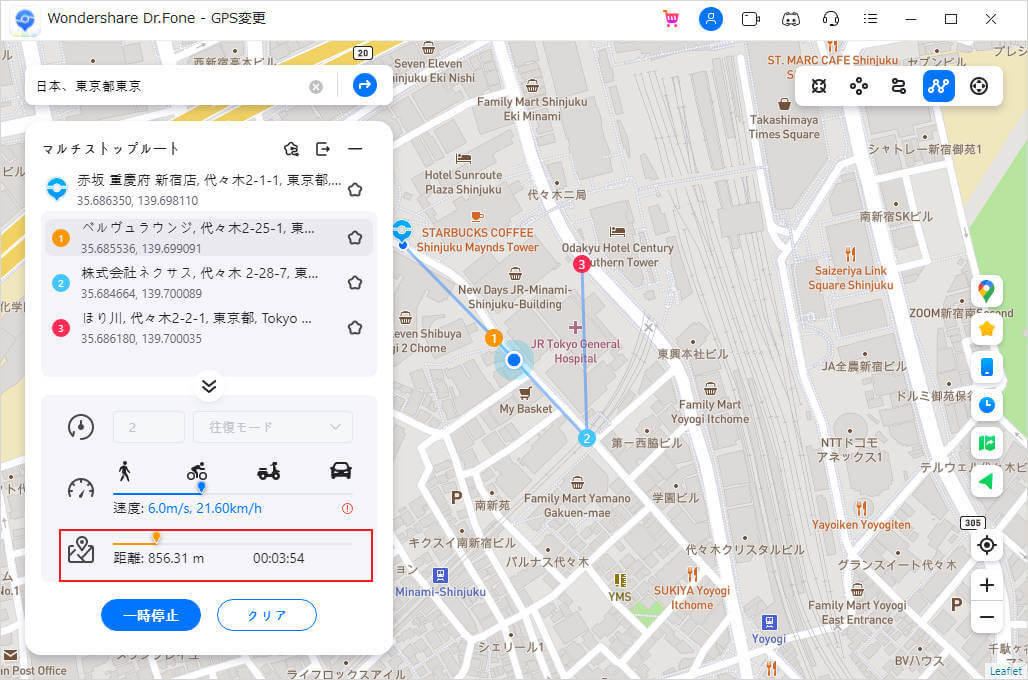
この方法は最初の2時間は無料ですがその後は機能を購入しなければなりません…
無料でやる方法はこちらから!
↓リンク ![]() ↓リンク
↓リンク ![]() ↓リンク
↓リンク ![]() ↓リンク
↓リンク ![]() ↓リンク
↓リンク ![]() ↓リンク
↓リンク ![]() ↓
↓
ドラゴンクエストウォーク 最新位置偽装!?2020年4月16日現在可能!!
ドラゴンクエストウォーク(DQW)の位置偽装のやり方
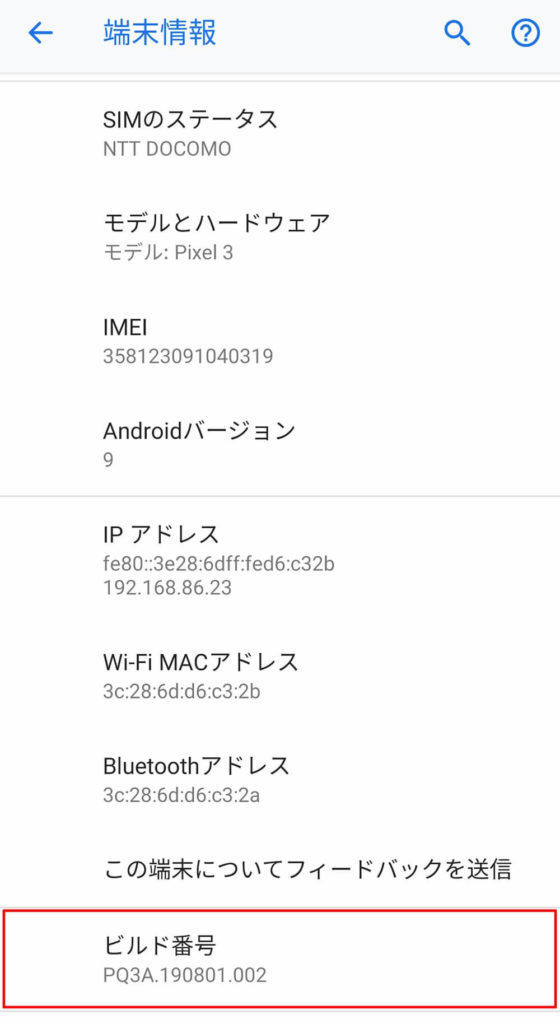
まず、設定アプリで「開発者向けオプション」のメニューを表示されるようにする。設定アプリを開き、「端末情報」をタップ。画面下部にある「ビルド番号」を連続7回タップする。「これで開発者になりました!」と表示されたらOKだ
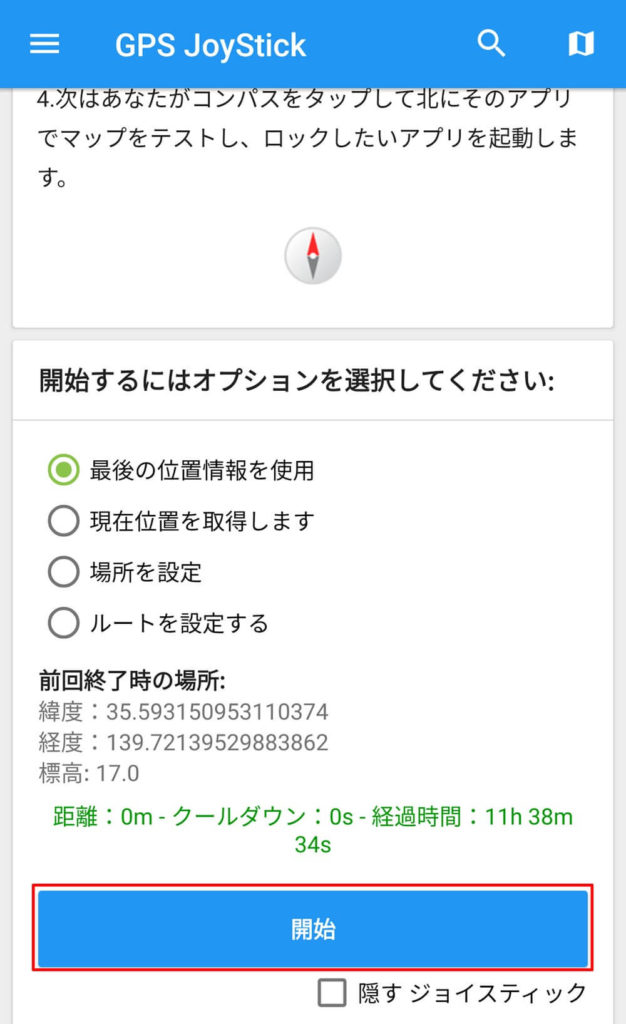
「Fake GPS Location -JoyStick」アプリを開き、「開始」をタップする
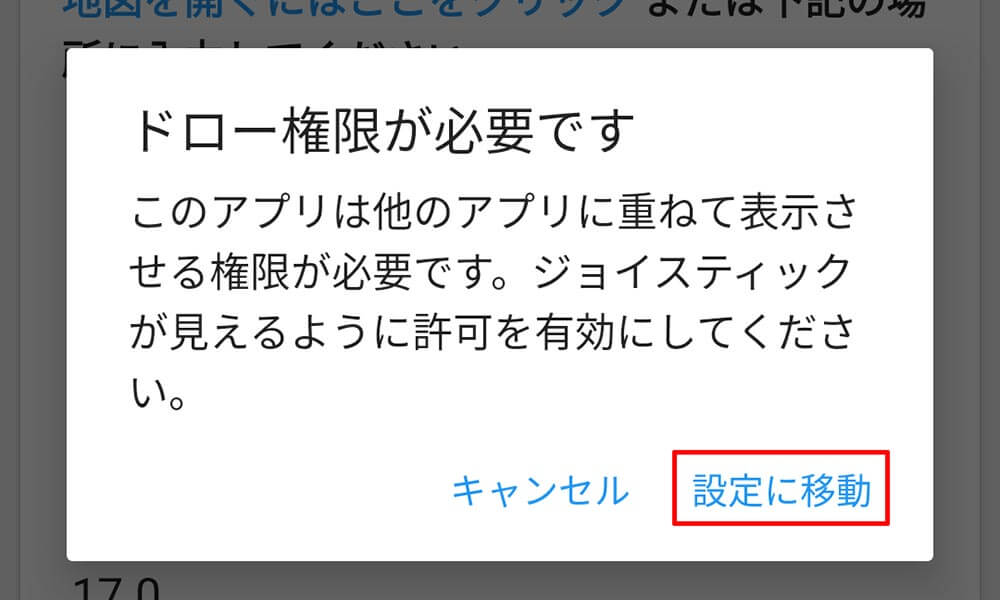
「ドロー権限が必要です」と表示されるので、「設定に移動」をタップする
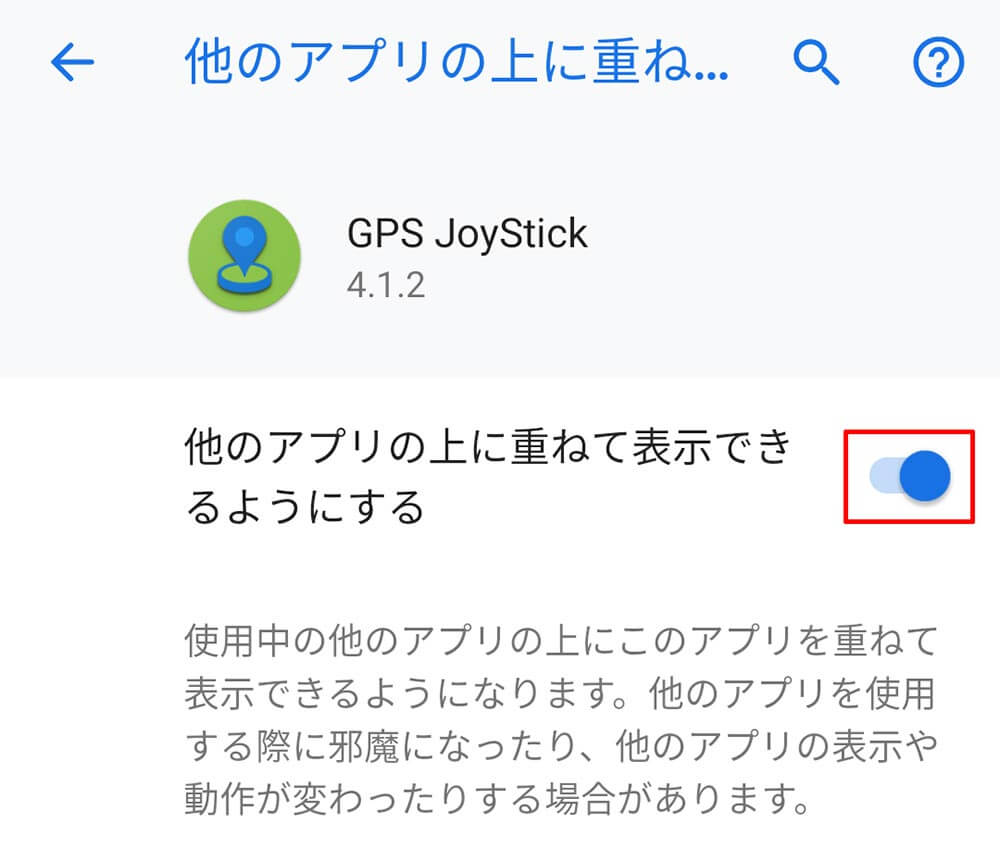
「他のアプリの上に…」画面が表示されるので、「他のアプリの上に重ねて表示できるようにする」をオンにする
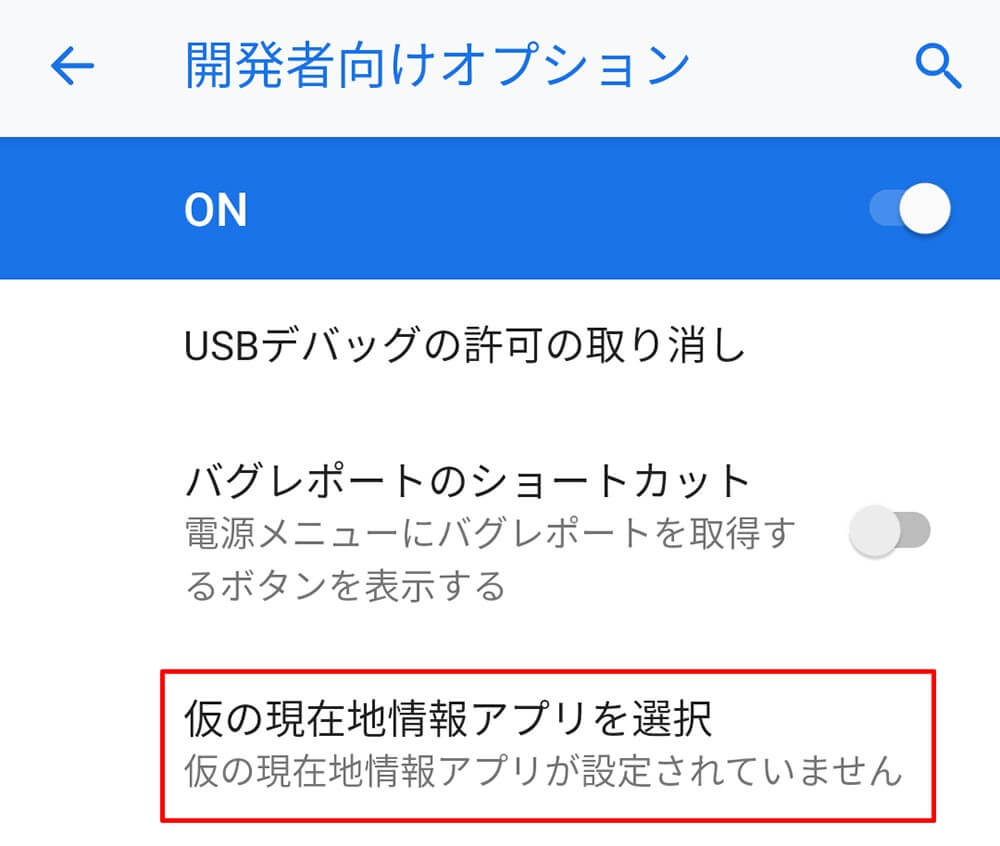
「開発者向けオプション」画面が表示されるので、「仮の現在地情報アプリを選択」をタップする
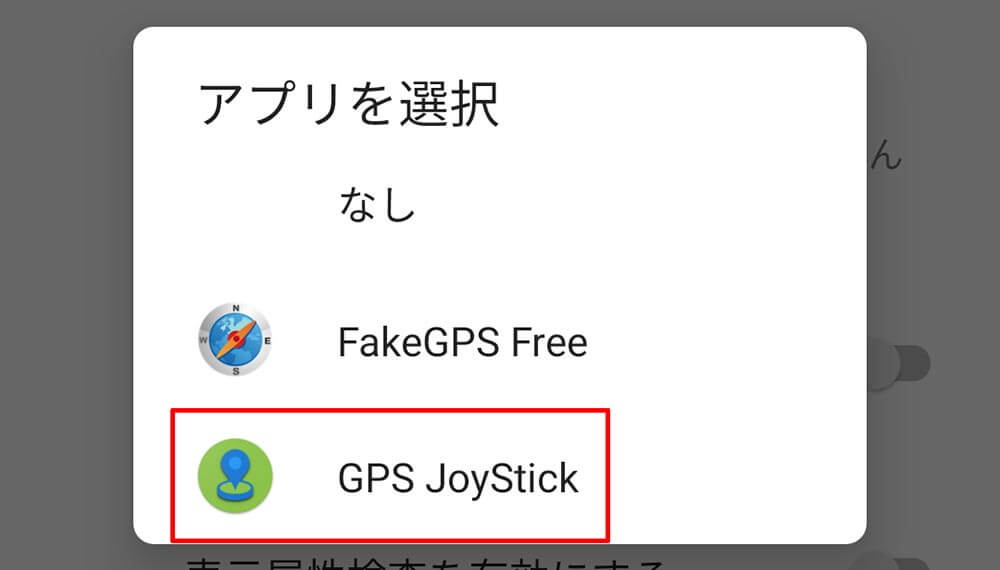
「GPS JoyStick」をタップする。これで初期設定は完了だ
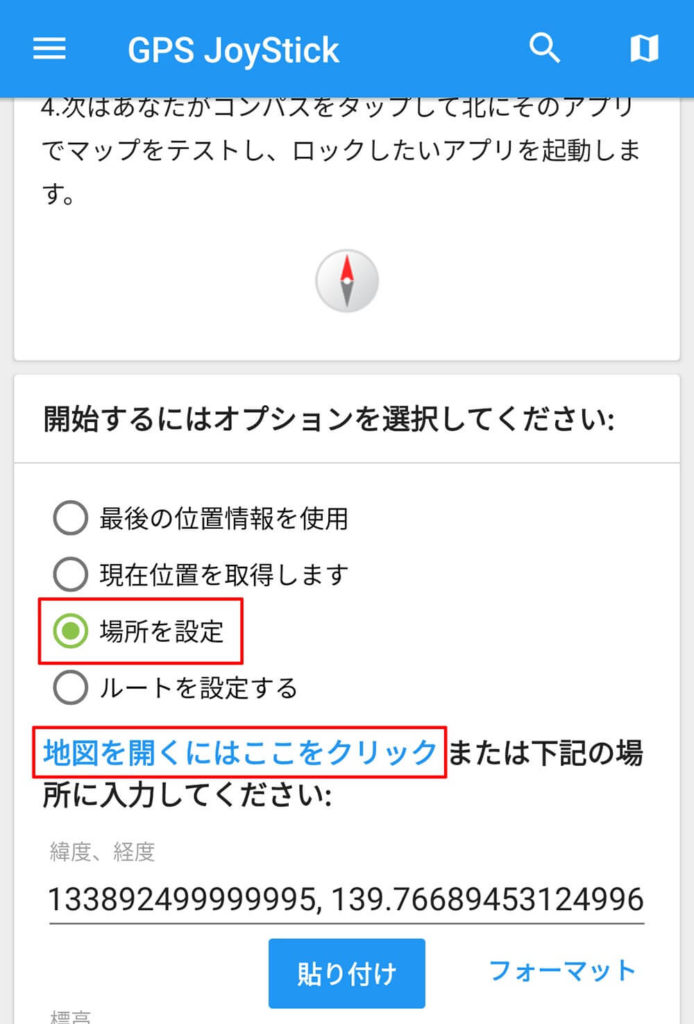
「Fake GPS Location -JoyStick」アプリを開き、「場所を設定」を選択。「地図を開くにはここをクリック」をタップする

地図が開くので、行きたい場所にピンを立て、「この場所を選択」をタップする
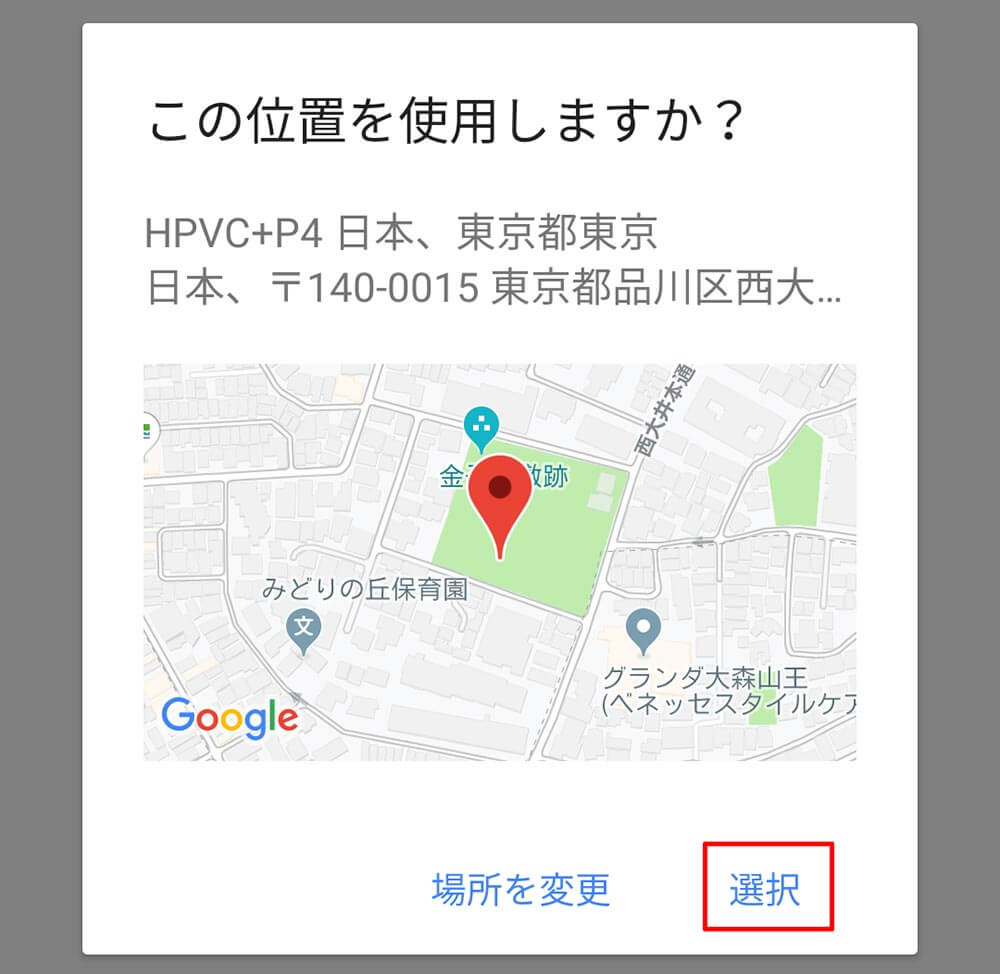
「この位置を使用しますか?」と確認が表示されるので、「選択」をタップする

地図が開くので、行きたい場所にピンを立て、「位置」をタップする
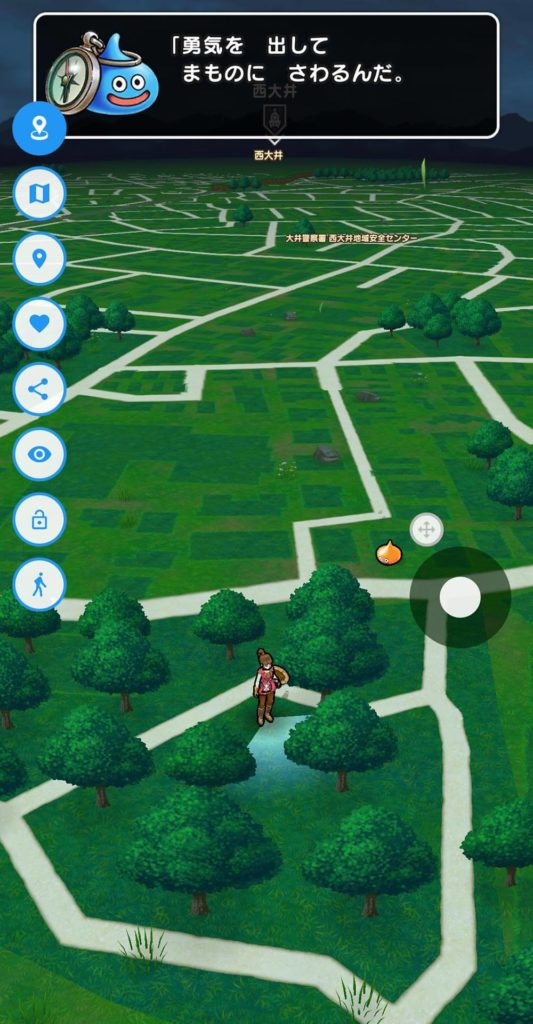
(Image:dragonquest.jp/walk)
しばらくすると、その場所まで主人公が移動する